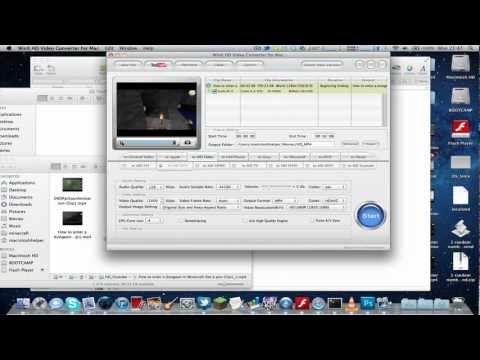Nel nostro passato, vi abbiamo detto come è possibile modificare gli effetti visivi per migliorare le prestazioni del sistema. Sebbene sia possibile modificare il sistema per non mostrare alcun contenuto durante il trascinamento, o addirittura disabilitare il drag and drop, cosa succede se si scopre che il trascinamento non è più fluido sul sistema. Questo è il problema che abbiamo riscontrato ieri dopo l'aggiornamento a Windows 8.1. Nel corso di questo problema, abbiamo scoperto che mentre trasciniamo il contenuto da qui a lì, il movimento del cursore non è così fluido come dovrebbe essere.
Inizialmente, quando abbiamo affrontato questo problema, abbiamo pensato che potrebbe essere un problema di driver. Quindi abbiamo aggiornato gli adattatori dello schermo ma non ha fatto differenze nella situazione. Il problema è il risultato di cattivi effetti di alias della frequenza fotogrammi poiché c'è meno frequenza di aggiornamento per il monitor.
Per risolvere questo problema, puoi provare la seguente correzione:
Trascinamento di finestre non uniformi
1. stampa Tasto Windows + R combinazione, tipo put Regedt32.exe nel Correre finestra di dialogo e colpisci accedere per aprire il Editor del Registro.

2. Passare al seguente percorso:
HKEY_LOCAL_MACHINESOFTWAREMicrosoftWindows NTCurrentVersionAppCompatFlagsLayers

3. Nel riquadro destro di questa posizione, fare clic con il pulsante destro del mouse sullo spazio vuoto e selezionare Nuovo -> Valore stringa. Nome questa stringa appena creata come C: Windows explorer.exe dove C: è essenzialmente l'unità principale del sistema. Ora fai doppio clic sulla stessa stringa per modificarne la sua Dati valore:

4. Metti i dati del valore a NoDTToDITMouseBatch. Clic ok. Ora puoi chiudere Editor del Registro. Ora apri il prompt dei comandi amministrativo e incolla il seguente comando seguito da accedere chiave:
Rundll32 apphelp.dll,ShimFlushCache

Spero che questo ti aiuti!
Se si scopre che la funzione di trascinamento della selezione non funziona in Windows, questo post sul forum intitolato Drag and Drop che non funziona in Windows 7 explorer è sicuro di aiutarti. Questo post spiega il comportamento di trascinamento della selezione di Windows Explorer, che sicuramente rende una lettura interessante!